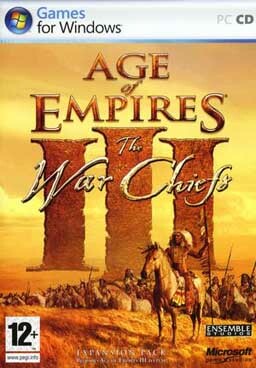PC에서 CPU 가상화를 활성화하는 것은 매우 쉽습니다.
- CPU 가상화는 사용 가능한 리소스를 효율적으로 활용하는 데 유용할 수 있습니다.
- 가상 머신은 메인 CPU에서 실행되는 운영 체제와 다른 운영 체제를 실행할 수 있습니다.
- 이 가이드에서 설명하는 대로 BIOS 메뉴를 통해 쉽게 활성화할 수 있습니다.

가상화는 CPU, 서버, 스토리지 등을 포함한 다양한 시스템 리소스의 여러 버전을 생성하는 기술입니다. 예를 들어, CPU 가상화를 사용하면 단일 CPU를 두 개의 서로 다른 CPU처럼 사용할 수 있습니다. 이는 단일 시스템에서 두 대의 다른 컴퓨터를 실행하는 것과 같습니다.
이 가이드에서는 CPU 가상화가 무엇인지, 그리고 CPU 가상화에서 이를 활성화하는 방법을 이해하는 데 도움을 드리겠습니다. PC의 BIOS 설정. 가상화는 여러 조직이 리소스와 기타 이점을 효율적으로 관리하는 데 도움이 될 수 있으며, 이에 대해서는 이 가이드에서 설명합니다.
- CPU 가상화란 무엇입니까?
- CPU 가상화는 멀티태스킹과 동일합니까?
- CPU 가상화 이점
- BIOS에서 CPU 가상화를 활성화하려면 어떻게 해야 합니까?
CPU 가상화란 무엇입니까?
가상화의 기본 의미는 운영 체제 또는 기타 리소스의 다른 버전을 만드는 것입니다. 이는 네트워크 소스, 서버, 스토리지 또는 CPU 등 무엇이든 될 수 있습니다.
CPU를 가상화하면 하나의 CPU와 동일한 성능을 다른 시스템에서 가상으로 사용할 수 있게 됩니다.
모든 가상 머신은 독립적인 OS를 실행하며 별도의 컴퓨터처럼 작동합니다. 그러나 이는 메인 CPU의 일부에서만 실행되기 때문에 사실이 아닙니다.
테스트, 검토 및 평가 방법은 무엇입니까?
우리는 지난 6개월 동안 콘텐츠 제작 방식에 대한 새로운 검토 시스템을 구축하기 위해 노력해 왔습니다. 이를 사용하여 우리는 우리가 만든 가이드에 대한 실제 실무 전문 지식을 제공하기 위해 대부분의 기사를 다시 작성했습니다.
자세한 내용은 다음을 참조하세요. WindowsReport에서 테스트, 검토 및 평가하는 방법.
가상화 소프트웨어는 CPU와 직접 통신하며 소프트웨어는 컴퓨터의 다른 모든 작업을 처리합니다.
그런 다음 소프트웨어는 마치 두 개의 별도 채널을 통해 전송되는 것처럼 통신을 여러 섹션으로 나눕니다. CPU. CPU 가상화의 주요 장점 중 하나는 하나의 시스템에서 서로 다른 두 운영 체제를 실행할 수 있다는 것입니다. CPU.
CPU 가상화에는 두 가지 기본 유형이 있습니다.
- 하드웨어 지원 가상화: 이러한 유형의 가상화는 격리 및 성능 이점을 제공하기 위해 CPU에 내장된 하드웨어 기능을 사용합니다. Intel의 VT-x 및 AMD의 AMD-V 기술을 예로 들 수 있습니다.
- 소프트웨어 기반 가상화: 이 접근 방식에서는 소프트웨어 에뮬레이션을 통해 가상화가 달성됩니다. 이 방법은 하드웨어 지원 가상화에 비해 오버헤드가 높고 성능이 낮을 수 있지만 CPU에서 전용 가상화 지원이 없는 시스템에서 사용할 수 있습니다.
CPU 가상화는 멀티태스킹과 동일합니까?
CPU 가상화와 멀티태스킹을 혼동해서는 안 됩니다. 또한 동일한 라인을 따라 하이퍼스레딩으로 CPU 가상화를 읽지 않는 것이 가장 좋습니다.
멀티태스킹을 사용하면 두 개 이상의 응용 프로그램을 실행할 수 있습니다. 한 때. 그러나 작업의 초점은 항상 단일 애플리케이션에 있습니다. 모든 최신 CPU는 멀티태스킹을 가능하게 합니다.
반면, 하이퍼스레딩은 호환 가능한 CPU가 동시에 두 가지 작업을 수행하도록 특별히 고안된 프로그램을 실행하는 곳입니다.
멀티태스킹 및 하이퍼스레딩과 다른 점은 CPU 가상화입니다. CPU 가상화에서는 단일 CPU가 여러 개의 개별 시스템으로 작동할 수 있습니다.
따라서 하나의 CPU에서 두 개의 운영 체제(예: 하나는 MacOS, 다른 하나는 Windows OS)를 실행할 수 있습니다. CPU 가상화를 통해 Mac이나 Linus PC에서 Windows OS를 실행하는 것도 가능합니다.
CPU 가상화 이점
- 비용 절감: CPU 가상화를 활성화하면 단일 CPU를 사용하여 여러 시스템을 구성할 수 있어 유휴 대기 시간이 줄어듭니다.
- 자원의 최적 활용: 하나의 강력한 CPU를 사용하여 다양한 시스템으로 가상화하여 유휴 컴퓨팅 시간을 줄이고 최적의 리소스 활용도를 높일 수 있습니다.
- 재해 복구 성능 향상: 가상화된 환경에서는 복구 프로세스가 몇 분 정도 소요됩니다. 이제 새 서버를 설정하는 번거로움을 겪을 필요가 없기 때문에 단일 CPU에서 몇 시간씩 소요됩니다. 등.
- 효율성 향상: IT 관리자는 메인 CPU에서 필요한 작업만 수행하면 되므로 가상화된 모든 컴퓨터를 쉽게 설치, 업데이트 및 유지 관리할 수 있습니다.
- 친환경: 가상화된 환경을 설정하면 물리적 서버의 수를 줄여 궁극적으로 전력 소비량을 줄이는 데 도움이 됩니다. 이는 탄소 배출량을 줄이는 데 도움이 됩니다.
예를 들어, 소프트웨어 개발 회사는 가상 머신을 사용하여 테스트 목적으로 다양한 운영 환경을 시뮬레이션할 수 있습니다. 개발자는 여러 물리적 장치 없이도 다양한 운영 체제와 구성 간에 빠르게 전환할 수 있으므로 비용과 시간을 절약할 수 있습니다.
- Microsoft는 클라우드 기반 Windows 업데이트 롤백을 개발 중입니다.
- 새로운 특허에 따르면 Microsoft 365 앱은 사용자가 동의한 경우에만 새로운 기능을 얻을 수 있습니다.
BIOS에서 CPU 가상화를 활성화하려면 어떻게 해야 합니까?
- 누르세요 이기다 + 나 문을 여는 열쇠 설정 메뉴.
- 클릭 회복.

- 아래에 고급 시작, 선택하다 지금 다시 시작.

- 다음을 선택하세요. 문제 해결 옵션.

- 선택하다 고급 옵션.

- 선택하다 UEFI 펌웨어 설정.

- 선택하다 재시작.
- 화면에 깜박이는 버튼을 클릭하면 BIOS 진입. 키는 다를 수 있습니다. 가장 일반적으로 F2, F8, F10, 또는 델.
- 사용 화살표 키 선택하다 구성.
- 선택하다 가상화 기술.
- 선택하다 할 수 있게 하다.

- 누르다 F10 에게 변경 사항을 저장하고 종료합니다..
이것이 바로 이 가이드의 내용입니다. 위 단계를 통해 PC에서 CPU 가상화를 켤 수 있습니다. 오류가 발생하는 경우 VT-X는 모든 CPU 모드에 대해 BIOS에서 비활성화됩니다., 문제를 해결하려면 가이드를 확인하세요.
또한 만약에 하이퍼바이저가 PC에서 실행되고 있지 않습니다., 가이드의 해결 방법을 참조하여 문제를 해결할 수 있습니다.
설명해주는 가이드도 있어요 Windows 11에서 Hyper-V를 비활성화하는 3가지 효율적인 방법. 따라서 원하는 경우 가이드를 확인해야 합니다.
이 가이드에 대한 귀하의 생각과 PC에서 CPU 가상화를 성공적으로 활성화했는지 여부를 자유롭게 알려주십시오.
![Cele mai bune camere 웹 펜 트루 PC [2021]](/f/2df32c879b2f19f122f16519c9e63a7f.jpg?width=300&height=460)